

Merci de mettre un lien vers ce tutoriel, lorsque vous exposez votre réalisation de ce tag sur un site, un forum ou dans un mail !
************************
Vous trouverez d'autres versions de ce tag dans la galerie ICI
***********************





************************
Pour réaliser ce tag, vous aurez besoin des filtres
- Graphic plus / Cross shadow.
et du matériel ci-dessous :

**************
"Il est interdit de retirer les watermarks sur les tubes fournis, de renommer ces tubes ou de les modifier afin de respecter le travail des artistes et des "tubeurs"
- Le tube de la femme est de Guismo.
- Le tube de la mère Noël est de Tatie.
Vous trouverez son blog ici et vous pourrez recevoir ses tubes ici.
- Le tube du sapin est de Thafs.
- Le tube du chien blanc est de Grace.
- Le tube des dogues de Bordeaux est de Maryse.
- Les autres éléments qui ne sont pas de ma création, ont été trouvés sur le net.
******************
Préparation
- Par sécurité, dupliquer vos tubes, masque et image dans votre Psp :
-
Fenêtre / Dupliquer
- Fermer les originaux et travailler avec les copies.
- Police d'écriture à ouvrir en dehors de votre Psp si vous avez Windows Xp ou à mettre dans le dossier Fonts de Windows pour Win7.
*****************
Cliquer ici pour imprimer le tutoriel
**********************
Vous pouvez utiliser ma flèche pour suivre l'avancement de votre travail.
Faites un cliquer-glisser pour la déplacer au fur et à mesure de vos étapes
(et l'employer comme marque-étape).

***************
Tutoriel réalisé avec PSP X8
****************
1 - Ouvrir une nouvelle image transparente de 850 par 700 pixels.
2 - Ouvrir l'image paysage "Gollandiia-niderlandy-nijmegen" ou une image de votre choix, dans votre PSP et la copier.
3 - La coller comme un nouveau calque.
- J'ai choisi de remonter mon image vers le haut de mon tag.
- Effets / Effets d'image / Décalage / Décalage horizontal 0 / Décalage vertical 60 /
Cases "Personnalisée" et "Transparent" cochées.
4- Ouvrir le tube "Mou_summerwindow" dans votre PSP et le copier.
5- Activer le calque vierge en bas de la pile et le faire glisser par-dessus le calque du paysage.
6- Sélections / Sélectionner tout.
7- Coller dans la sélection (le calque du tube de Mou toujours en mémoire).
- Sélections / Ne rien sélectionner.
- J'ai redimensionné ce calque à 101 % afin d'éliminer un liseré blanc qui apparaît en haut du tube.
(Cases Redimensionner tous les calques NON cochée).
8- Calques / Dupliquer.
J'ai mis ce calque en mode Multiplier, opacité à 70 afin de foncer l'ensemble.
9- Ouvrir le tube "Sapin-de-Noel_tubed_by_thafs" ou un tube de votre choix, dans votre PSP et le copier.
10- Le coller comme un nouveau calque.
- J'ai redimensionné mon tube à 75% (Cases Redimensionner tous les calques NON cochée).
11 - Le placer à votre convenance.
- J'ai placé le mien comme suit :
- Effets / Effets d'image / Décalage / Décalage horizontal 320 / Décalage vertical - 110 / Cases "Personnalisée" et "Transparent" cochées.
12- Effets / Effets 3D / Ombre portée de votre choix / -2, -2, 60, 10 et noir pour moi.
- Petite précision pour la suite : J'ai utilisé deux tubes de chiens car mon amie Gerda les adore mais libre à vous de mettre des tubes qui vous "parlent" !
13- Ouvrir le tube "MR_Dogues de Bordeaux petit _small" (tube redimensionné pour le tuto) ou un tube de votre choix et le copier.
- Le coller comme un nouveau calque et le placer comme moi ou à votre convenance.
14- Ouvrir le tube du personnage "calguisvector06072012" ou un tube de votre choix, dans votre PSP et le copier.
15- Le coller comme un nouveau calque.
- J'ai redimensionné ce tube à 50%.
- Le placer dans le coin inférieur gauche de votre tag ou à votre convenance.
16- Effets / Effets 3D / Ombre portée de votre choix / -2, -2, 30, 10 et noir pour moi.
17- Ouvrir le tube "Grace's_TLC_DogsHouse petit_small" (tube redimensionné pour le tuto) ou un tube de votre choix et le copier.
18- Le coller comme un nouveau calque et le placer comme moi ou à votre convenance.
19- Ouvrir le tube "Guirlande" ou un tube de votre choix, dans votre PSP et le copier.
20- Le coller comme un nouveau calque et le placer en haut de votre tag.
21- Libre à vous d'apporter d'autres tubes pour enrichir votre décor.
22- Ouvrir le tube "tubtatie_455c24188e" ou un tube de votre choix, dans votre PSP et le copier.
23- Activer le calque du paysage.
- Coller votre tube comme un nouveau calque.
- Gommer la signature de la tubeuse.
- J'ai redimensionné le tube à 50% et ai fait Image / Miroir.
- Placer le tube comme moi ou à votre convenance.
24- Activer le calque en haut de la pile des calques.
- Appliquer votre signature.
25- Image / Ajouter des bordures symétriques de 2 pixels avec une couleur de votre choix
(marron 4d3425 pour moi).
26- Calques / Transformer le calque d'arrière-plan.
27- Image / Taille du support / Configurer comme suit :
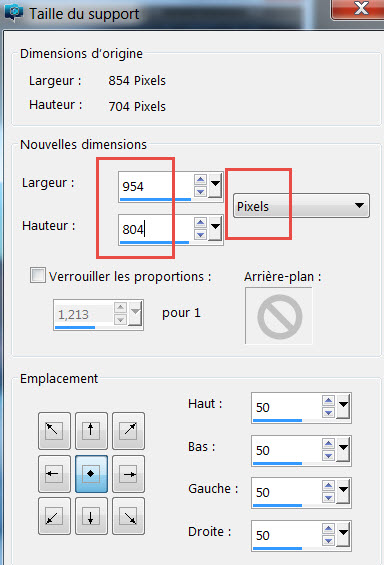
28- AJOUTER UN NOUVEAU CALQUE.
- Calques / Réorganiser / Placer en bas de la pile.
29- Peindre ce calque avec une couleur en harmonie avec vos tubes et image
( bleu foncé 1c3846 pour moi).
30- Afin de mettre un peu de luminosité sur ce fond :
- Effets / Modules externes / Graphic plus / Cross shadow par défaut.
31- Ouvrir le tube "Fairymist_Gerda_confettis" ou un tube similaire, dans votre PSP et le copier.
32- Le coller comme un nouveau calque sur votre tag.
- J'ai mis le mode de ce calque sur Eclaircir et ai baissé l'opacité à 67.
33- AJOUTER UN NOUVEAU CALQUE.
34- Peindre ce calque avec une couleur de votre choix
( couleur crème ecdcbb pour moi).
35- Ouvrir le masque "heartedge1a" dans votre PSP et le minimiser.
- Sur votre tag :
- Calques / Nouveau calque de masque / A partir d'une image / Choisir "heartedge1a" comme suit :
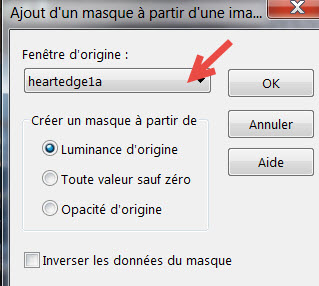
- Calques / Dupliquer.
- Réglages / Netteté / Davantage de netteté.
- Fusionner le groupe.
36- Edition / Couper.
37- Sélections / Sélectionner tout.
- Sélections / Modifier / Contracter de 30 pixels.
38- Coller dans la sélection (la copie de la dentelle coupée !).
- Sélections / Ne rien sélectionner.
38- Effets / Effets 3D / Ombre portée / 1, 1, 80, 1 et noir.
39- Activer le calque en haut de la pile des calques (votre tag) :
- Effets / Effets 3D / Ombre portée / 0, 0, 80, 20, noir.
40- Ouvrir le tube "Fairymist_Gerda_title" , le copier et le coller comme un nouveau calque.
- Le placer au bon endroit.
- J'ai écrit ce texte avec la police Cooper Black, taille 30 et avec "Fairymist_Gerda_texture_or".
- A vous de voir ce qui vous convient.
41- Image / Ajouter des bordures symétriques de 2 pixels avec une couleur de votre choix
(couleur crème b1a58d pour moi).
- Enregistrer votre travail en jpeg.
***************
Voilà, c'est fini, je vous remercie d'avoir choisi de réaliser ce tuto !
Si vous avez un souci, n'hésitez pas à me contacter.
Tuto réalisé le 20 décembre 2017
......................
Merci à mon amie Kikirou d'avoir testé mon tutoriel.
Merci aussi à Annie-Claude et Jeannette.
*************
Vous trouverez d'autres versions de ce tag dans la galerie ICI
